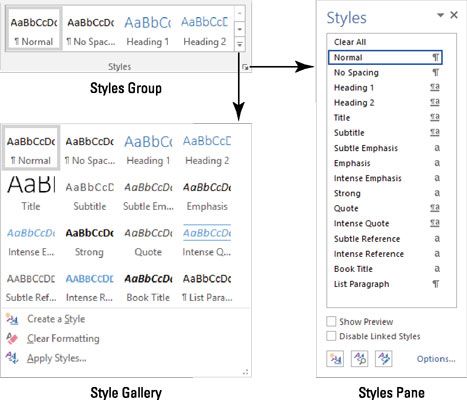Selamat datang di panduan utama untuk Microsoft Visio. Kami telah mengumpulkan semua informasi yang perlu Anda ketahui tentang produk unggulan. Dengan minat yang terus meningkat, penting untuk selalu mengetahui tentang alat yang Anda inginkan saat menggunakan produk Microsoft Office apa pun.

Artikel ini adalah perhentian # 1 Anda untuk informasi tentang Microsoft Visio. Pertajam keterampilan Anda, pelajari informasi baru tentang produk, dan dapatkan jawaban atas pertanyaan yang paling sering diajukan tentang Visio.
Apa Itu Microsoft Visio
Visio adalah alat yang ampuh, terutama digunakan untuk membuat diagram dan grafik vektor profesional. Visio memudahkan untuk mewujudkan ide Anda dengan diagram, rencana, dan cetak biru yang dibangun dengan baik. Alat inovatif memungkinkan Anda untuk membawa pekerjaan Anda ke tingkat berikutnya dengan fitur dan teknik yang tidak ditemukan di perangkat lunak lain.
Daftar hal-hal yang dapat Anda buat hanya dibatasi oleh imajinasi Anda sendiri. Buat diagram alur, denah lantai, desain teknik, bagan organisasi, dan banyak lagi - apa pun dimungkinkan di Visio. Bentuk dan templatnya membuat alur kerja Anda mulus, memungkinkan Anda menghasilkan desain yang menarik dan akurat untuk berbagai tujuan.
Dengan langganan Office 365 atau Microsoft 365, beberapa anggota tim dapat mengerjakan proyek Visio yang sama secara real time. Perbarui konten Anda dengan informasi waktu nyata untuk memperbarui data Anda secara otomatis untuk mencerminkan perubahan yang terjadi di dunia.
Mengapa Menggunakan Microsoft Visio?
Visio adalah alat yang ideal untuk membuat diagram kompleks, proses visualisasi, serta diagram ilustrasi, bagan alur kerja, riwayat penjualan, proyeksi penjualan, dan hubungan bisnis.
Ini memiliki perangkat yang diperlukan untuk mengambil rencana dari konsep hingga penyelesaian. Buat presentasi visual untuk proyek apa pun, baik Anda bekerja di bidang arsitektur atau desain web. Visio terus memberdayakan pengguna untuk memasukkan konsep mendetail ke dalam bagan dan diagram yang dapat dibagikan dengan tim, karyawan, dan klien.
Visio sangat mudah digunakan untuk semua orang. Dari profesional TI hingga pelanggan tingkat pemula, Visio hanya menerima umpan balik positif tentang desain inisiatif dan kemudahan aksesnya. Berikan pekerjaan Anda desain yang lebih profesional dan menarik secara visual dengan templat yang telah dibuat sebelumnya, bentuk bawaan, dan efek yang dapat diterapkan.
audio definisi tinggi realtek tidak dicolokkan
Versi Microsoft Visio
Visio saat ini tersedia di lebih dari satu edisi, serta opsi paket yang berbeda. Pada saat penulisan, Microsoft menawarkan dua perbedaan Visio Online rencana selain a Standar dan a Profesional versi perangkat lunak.
Setiap versi berisi kapabilitas dasar Visio, sementara solusi kelas atas menawarkan lebih banyak fitur untuk memenuhi kebutuhan dan persyaratan pelanggan yang lebih menuntut seperti bisnis atau organisasi kecil hingga menengah.
Fitur Microsoft Visio
- Buat diagram profesional untuk menggambarkan proses bisnis apa pun dengan mudah.
- Gunakan bentuk untuk merencanakan arsitektur, situs web, aplikasi seluler, dan proses lainnya tanpa harus menggambar sendiri.
- Pilih dari ribuan templat yang tersedia untuk memulai proyek baru Anda.
- Jadilah produktif saat dalam perjalanan dengan Visio Online, menjadikan pekerjaan Anda dapat diakses dari browser web apa pun.
- Jadikan diri Anda terlihat dengan 10+ format file berbeda yang didukung untuk mengekspor kreasi Visio Anda, atau mengimpor proyek orang lain.
- Berkomunikasi dengan tim Anda secara real-time melalui integrasi Office 365 dan Microsoft Teams.
Manfaat dan Kekurangan Microsoft Visio, Pro dan Kontra
Microsoft Visio adalah alat serbaguna, tetapi ini bukan pilihan terbaik yang cocok untuk semua orang. Pastikan untuk meninjau pendapat profesional kami tentang apa kekuatan dan kelemahan Visio, dan bagaimana mereka dapat memengaruhi bisnis Anda setelah pembelian.
Pro, manfaat, dan kekuatan Microsoft Visio :
- Pengalaman pengguna sangat mudah dengan antarmuka yang intuitif. Antarmuka dan alat yang ramah pengguna memudahkan untuk memulai dan menjalankan. Pengguna mahir diberi opsi untuk bekerja dengan pintasan dan teknik tingkat lanjut.
- Diagram alir, diagram, dan gambar rangka dapat disiapkan dengan sangat mudah bahkan tanpa pengetahuan teknis yang luas.
- Stensil dan templat memudahkan untuk memulai proyek baru dengan persyaratan standar industri yang dibangun ke dalam proyek Anda secara default.
- Menautkan otomatis objek diagram berdasarkan aturan yang Anda tetapkan sendiri, membuatnya lebih mudah untuk bekerja di kanvas Anda.
- Menghubungkan diagram alur dan diagram Anda ke data waktu nyata dengan pembaruan otomatis, membuat proyek lebih dinamis dan interaktif.
Kekurangan, kekurangan dan kelemahan Microsoft Visio :
- Aplikasi desktop tidak tersedia untuk pengguna Mac dan Linux, sedikit membatasi ketersediaan bagi mereka yang tidak memiliki akses ke Visio Online.
- Menjaga bentuk agar tetap sejajar mungkin sulit jika Anda tidak memiliki perhatian yang baik untuk desain spasial.
- Kurang estetika, saran berbasis desain saat mengerjakan diagram seperti gambar rangka situs web dan aplikasi, atau untuk menjaga agar diagram yang rumit tetap terlihat.
- Mencetak atau menerbitkan diagram Anda tidak semudah yang diharapkan.
- Tidak datang sebagai bagian dari langganan Office apa pun.
Cara Mendapatkan Microsoft Visio
Ada beberapa cara untuk memperoleh Microsoft Visio dan mulai menggunakan perangkat lunak perencanaan dan pembuatan diagram yang paling inovatif dan mutakhir. Setiap metode pembelian lebih cocok untuk kelompok orang yang berbeda - tinjau opsi Anda dan beli perangkat lunak Microsoft Visio Anda hari ini.
dapatkah saya mengakhiri proses host untuk layanan windows
Beli Secara Online
Pengecer dan pengecer online di seluruh dunia mendistribusikan banyak versi Visio. Jika Anda mencari cara untuk mendapatkan rilis Visio terbaru dan bahkan lebih lama, taruhan terbaik Anda adalah mencari pengecer tepercaya di pasar online.
Di sini, di , Anda dapat menemukan banyak Visio produk, serta Kantor 365 dengan Visio Online disertakan. Harga kami terjangkau, dan kami berusaha menyediakan layanan pelanggan berkualitas tinggi, bantuan penginstalan, dan panduan Visio untuk Anda.
Stok kami terdiri dari beberapa versi Visio, serta rilis sebelumnya seperti Visio 2016 dan bahkan Visio 2013, dengan harga yang tidak tertandingi oleh pengecer online lainnya.
Berlangganan ke Office 365 / Microsoft 365
Meskipun Visio bukan bagian dari rangkaian aplikasi Office 365, berlangganan suite memungkinkan Anda menggunakan Visio Online. Anda dapat membeli langganan Office 365 di situs web kami, atau mengunjungi resminya Toko Microsoft halaman untuk opsi lain seperti diskon pelajar, paket keluarga, atau paket bisnis.
Beli Kotak Ritel
Anda mungkin dapat menemukan Visio versi kotak eceran di toko lokal Anda, atau memesan produk kotak eceran menggunakan toko online mereka:
Berapa Biaya Visio?
Microsoft Visio tersedia dalam sejumlah edisi berbeda, serta berbagai rilis berbeda berkat siklus pemutakhiran Microsoft Office. Selain itu, lisensi yang berbeda juga memiliki biaya yang berbeda pula. Di bawah ini adalah gambaran umum singkat tentang opsi Anda ketika ingin membeli Microsoft Visio.
Kami merekomendasikan berbelanja di sini di untuk mendapatkan nilai terbaik dan penawaran terjangkau Microsoft Visio :
- Versi terbaru, Standar Microsoft Visio 2019 , tersedia untuk hanya $ 178,99 USD . Harga tersebut berisi lisensi seumur hidup untuk 1 perangkat operasi Windows, serta unduhan digital yang mudah dengan pengiriman instan.
- Ingin meningkatkan? Membeli Microsoft Visio 2019 Professional tidak lebih dari $ 228,99 USD dan dapatkan lisensi seumur hidup, pengiriman digital instan, serta dukungan besar untuk menginstal versi paling canggih dari Visio.
- Ledakan dari masa lalu - beli versi Visio yang lebih lama seperti Standar Microsoft Visio 2010 untuk di bawah $ 99,99 USD .
- Jika Anda membutuhkan Lisensi Terbuka, kami siap membantu Anda. Membeli Lisensi Terbuka Profesional Microsoft Visio 2019 untuk $ 548,99 USD dan nikmati manfaat program Lisensi Terbuka Microsoft.
Jika Anda penggemar layanan berbasis langganan, sebaiknya beli salah satu opsi Microsoft Visio:
- Visio Paket 1 menawarkan dasar-dasar Visio untuk $ 5,00 USD sebulan per pengguna. Paket ini paling sesuai untuk pengguna yang ingin membuat dan berbagi diagram sederhana di browser web, karena tidak termasuk aplikasi desktop.
- Visio Paket 2 lebih canggih tetapi membuat semuanya tetap sederhana. Untuk $ 15.00 USD dengan basis per bulan per pengguna, Anda mendapatkan akses ke diagram bisnis dan TI profesional yang memenuhi standar industri dan dapat dihubungkan ke data.
Cara Menginstal Microsoft Visio
Sebelum Anda memulai proses penginstalan, pastikan bahwa komputer Anda memenuhi persyaratan PC untuk menginstal dan menjalankan Visio. Jika perangkat Anda tidak cukup kuat untuk memenuhi persyaratan ini, Anda mungkin mengalami masalah saat menginstal dan bekerja dengan Visio. Persyaratan dapat ditemukan di bawah bagian petunjuk instalasi.
- Tukarkan kunci produk Anda dengan mengunjungi office.com/setup , lalu masuk dengan akun Microsoft Anda. Masukkan kunci produk Anda untuk mengaitkan akun dengan lisensi Anda. (Catatan: Anda tidak dapat membatalkan tautan akun ini di masa mendatang.)
- Jika Anda belum masuk, masuk ke akun Microsoft Anda yang terkait di office.com dengan mengklik Masuk tombol.
- Arahkan ke Halaman rumah kantor , lalu klik Instal Office tombol.
- Pilih Layanan dan langganan .
- Temukan versi Anda Visio , lalu pilih Install .
- Luncurkan file penginstal. Jika Anda diminta oleh Kontrol Akun Pengguna dengan Apakah Anda ingin mengizinkan aplikasi ini membuat perubahan pada perangkat Anda? Pilih Iya .
- Tunggu hingga penginstalan selesai. Anda akan tahu penginstal telah selesai berjalan setelah Anda melihat ' Anda sudah siap! Visio diinstal sekarang 'di layar.
- Ikuti instruksi di layar untuk meluncurkan Visio dan mulai bekerja. Anda mungkin diminta untuk masuk dengan akun Microsoft Anda untuk melisensikan produk Visio Anda dengan benar dan menggunakan fungsionalitas online.
Persyaratan Sistem Microsoft Visio
Persyaratan di bawah ini berlaku untuk Visio Standard 2019 dan yang lebih baru. Visio versi lama mungkin berjalan di komputer yang tidak memenuhi persyaratan ini. Jika Anda tidak yakin, jangan ragu untuk menghubungi kami pelayanan pelanggan untuk mendapatkan informasi lebih lanjut.
- Komputer dan prosesor : 1,6 GHz atau lebih cepat (64-bit) atau 2-core (32-bit)
- Penyimpanan : RAM 4 GB (64-bit) atau 2 GB RAM (32-bit)
- Hard disk : Minimal 4 GB ruang disk yang tersedia
- Layar : Setidaknya resolusi layar 1280 x 768. 32-bit membutuhkan akselerasi perangkat keras untuk 4K dan lebih tinggi.
- Grafik : Akselerasi perangkat keras grafis memerlukan DirectX 9 atau lebih baru, dengan WDDM 2.0 atau lebih tinggi untuk Windows 10 (atau WDDM 1.3 atau lebih tinggi untuk Windows 10 Fall Creators Update).
- Sistem operasi : Windows 10, Windows Server 2019
- Browser : Versi Microsoft Edge, Internet Explorer, Chrome, atau Firefox saat ini.
- Versi .NET : Beberapa fitur mungkin memerlukan penginstalan .NET 3.5 atau 4.6 dan yang lebih tinggi pada perangkat Anda.
- Persyaratan lainnya :
- Fungsionalitas online membutuhkan koneksi internet.
- Perangkat berkemampuan sentuh diperlukan untuk menggunakan fungsionalitas multisentuh apa pun. Perhatikan bahwa fitur sentuh dioptimalkan untuk digunakan dengan Windows 10.
- Fitur manajemen file cloud memerlukan OneDrive, OneDrive for Business, atau SharePoint.
- Akun Microsoft atau akun organisasi diperlukan untuk penetapan lisensi.
Catatan dari Microsoft : Fungsionalitas dan grafik produk dapat bervariasi berdasarkan konfigurasi sistem Anda. Beberapa fitur mungkin memerlukan perangkat keras tambahan atau lanjutan atau konektivitas server.
Cara Menggunakan Microsoft Visio
Visio adalah aplikasi yang sangat inovatif, memberikan kemudahan penggunaan, alat aksesibilitas, dan fungsi yang sudah dikenal kepada setiap pengguna.
Gerakan seperti seret dan lepas, penyejajaran posisi aset, dan penyambungan otomatis untuk bentuk atau elemen lain harus mudah dikenali oleh pengguna komputer sehari-hari. Isyarat ini membuat pembuatan diagram Anda lebih efisien dan lebih cepat dari sebelumnya, mengurangi kebutuhan tenaga kerja manual dan tugas berulang.
Selain gerakan dasar dan penggunaan Visio, ada beberapa fungsi penting yang harus Anda pelajari dari awal. Mengetahui fitur ini memungkinkan Anda memanfaatkan sepenuhnya alur kerja Visio yang ramah pengguna dan produktif untuk meningkatkan proyek dan kinerja Anda.
Cara Menggunakan Templat di Microsoft Visio
Templat dapat dengan mudah mempercepat proses bekerja dengan Visio. Dengan berbagai macam aset pra-bangun yang tersedia secara gratis, templat memulai proyek baru Anda dan menghindarkan Anda dari keharusan menyiapkan fondasi secara manual.
Anda menginstal versi office yang lebih baru
Ini adalah cara menggunakan templat di Microsoft Visio.
- Buka Visio, lalu pilih Mengajukan → Baru .
- Pilih atau cari template:
- Pilih template yang ada dari Kantor atau Template tab.
- Cari template secara online, atau pilih salah satu file pencarian yang disarankan . Perhatikan bahwa kategori Perangkat Lunak, Teknik, dan Database hanya tersedia di Visio Professional 2016 dan yang lebih baru.
- Jika diminta oleh template, pilih unit pengukuran yang ingin Anda gunakan.
- Klik pada Membuat untuk membawa template ke dalam proyek Anda.
Tidak ingin menggunakan template? Jangan khawatir. Cukup pilih Diagram Dasar untuk memulai dari awal tanpa elemen dan pengaturan yang ditambahkan sebelumnya.
Cara Bekerja Dengan Diagram di Microsoft Visio
Diagram adalah inti Visio. Mereka membuat setiap proyek Anda, tidak peduli apakah Anda ingin membuat diagram alur atau rencana desain web. Mereka terbuat dari berbagai bentuk, yang pada dasarnya berfungsi sebagai blok penyusun diagram Anda.
Mari pelajari dasar-dasar bentuk Visio dan cara menggunakannya untuk membuat dan membuat diagram Anda:
- Untuk membuat diagram, Anda menarik bentuk dari stensil di Bentuk jendela ke kanvas, lalu hubungkan. Ada berbagai cara untuk menghubungkan bentuk, tetapi cara yang paling sederhana adalah dengan menggunakan Panah AutoConnect .
- Ubah bentuk Anda dengan mengubah ukuran dan memutarnya:
- Menggunakan gagang pemilihan persegi untuk mengubah tinggi dan lebar bentuk. Klik dan seret gagang pemilihan untuk memperbesar bentuk tanpa mengubah proporsinya. Gunakan pegangan di sisi bentuk untuk membuat bentuk lebih tinggi atau lebih lebar.
- Itu pegangan rotasi terletak di atas bentuk yang dipilih. Seret ke kanan atau kiri untuk memutar bentuk.
- Tambahkan data ke setiap bentuk dengan mengetiknya di Bentuk Data jendela. (Jika jendela tidak ada, navigasikan ke Melihat → Tampilkan grup → Panel Tugas → Bentuk Data .)
- Banyak bentuk di Visio memiliki perilaku khusus yang berguna untuk menampilkan data unik dan membuat elemen interaktif. Misalnya, peregangan a Orang-orang bentuk menunjukkan lebih banyak orang, dan peregangan a Tumbuh bunga bentuk menunjukkan pertumbuhan.
- Di Rancangan tab, Anda dapat menyesuaikan bentuk Anda dengan menerapkan berbagai tema.
Cara Membuat Diagram Alir di Visio
Saat bekerja di Visio, Anda kemungkinan besar ingin membuat beberapa diagram alur untuk menggambarkan proses berpikir Anda, pengembangan proyek, atau menampilkan data apa pun dalam gerakan yang mengalir. Di sini, Anda dapat menemukan tutorial langkah demi langkah untuk membuat diagram alur dasar di Visio.
- Buka Visio dan klik file Flowchar kategori t.
- Klik dua kali pada file Diagram Alir Dasar pilihan.
- Seret bentuk diagram alur ke gambar Anda untuk menambahkan satu langkah ke proses Anda. Anda dapat menambahkan langkah sebanyak yang Anda inginkan. Anda memiliki akses ke bentuk diagram alur berikut:
- Mulai / Akhir - Langkah pertama dan terakhir dari proses Anda.
- Proses - Merupakan langkah dalam proses Anda.
- Keputusan - Menunjukkan titik di mana hasil keputusan menentukan langkah selanjutnya.
- Subproses - Serangkaian langkah yang digabungkan untuk membuat sub-proses yang ditentukan di tempat lain.
- Dokumen - Merupakan langkah yang menghasilkan dokumen.
- Data - Menunjukkan bahwa informasi masuk ke dalam proses dari luar, atau keluar dari proses.
- Referensi di halaman - Menunjukkan bahwa langkah berikutnya atau sebelumnya ada di tempat lain pada gambar.
- Referensi di luar halaman - Gunakan bentuk ini untuk membuat sekumpulan hyperlink antara dua halaman diagram alur, atau antara bentuk subproses dan halaman diagram alir terpisah yang menunjukkan langkah-langkah dalam subproses tersebut.
- Hubungkan bentuk diagram alur dengan mengarahkan kursor mouse ke atas bentuk pertama Anda, lalu klik panah kecil yang muncul dan menunjuk ke bentuk yang ingin Anda sambungkan.
- Jika bentuk kedua tidak tepat di seberang yang pertama, klik dan tahan panah kecil, lalu seret ke bentuk kedua.
- Tambahkan teks ke bentuk atau konektor dengan memilihnya dan mengetik. Setelah Anda selesai, klik di area kosong mana pun untuk berhenti mengetik.
Ini adalah dasar-dasar bekerja dengan bentuk Visio. Untuk tutorial Visio yang lebih mendalam dan artikel informatif, silakan kunjungi kami Pusat Bantuan .
Tipe File Microsoft Visio
Ekstensi file utama Visio adalah .vsdx , juga dikenal sebagai Gambar Visio . Selain format ini, Visio mendukung berbagai format berbeda untuk mengimpor dan mengekspor proyek Anda dalam:
- .imd (File Microsoft VisioModeler)
- .svg (File Grafik Vektor Skalabel)
- .vdw (Gambar Web Visio)
- .vdx (File XML Gambar Visio)
- .vsd (File Gambar Visio)
- .vsdm (Gambar Visio Macro-Enabled)
- .vssm (File Stensil Dengan Pengaktifan Makro Visio)
- .vssx (File Stensil Visio)
- .vstm (Template Gambar Visio Macro-Enabled)
- .vstx (Template Gambar Visio)
- .vsw (File Ruang Kerja Visio)
- .vsx (File XML Stensil Visio)
- .vtx (File XML Template Visio)
Anda dapat membaca lebih lanjut tentang cara kerja format file utama Visio dengan mengunjungi resminya Pengenalan format file Visio (.vsdx) dokumen bantuan yang diterbitkan di situs web Microsoft.
Pertanyaan yang Sering Diajukan (FAQ)
T. Apakah Visio adalah produk Microsoft?
Iya. Visio dikembangkan dan diterbitkan oleh Microsoft. Lihat resminya Situs web Visio .
T. Bagaimana cara memeriksa versi Visio saya saat ini?
Saat Anda membuka Visio, buka Mengajukan → Akun → Tentang Visio . Anda dapat menemukan semua informasi tentang klien Visio yang terinstal di sini.
T. Apakah Microsoft Visio merupakan bagian dari Office 365 dan Microsoft 365?
Tidak. Visio bukan bagian dari bundel Office apa pun dan tidak disertakan dengan langganan Office 365 Anda. Itu harus dibeli secara terpisah sebagai aplikasi individu.
T. Apakah Visio gratis?
Harga Visio berbeda berdasarkan versi dan edisi yang ingin Anda beli. Ini tersedia mulai dari $ 5,00 sebulan dengan Microsoft Visio Paket 1 . Jika Anda ingin memiliki perangkat lunak Visio secara permanen, lihat katalog untuk harga terjangkau di Visio.
T. Kapan Microsoft Visio pertama kali dirilis?
Versi pertama Visio diproduksi oleh Shapewear Corporation dengan pengiriman versi 1.0 pada tahun 1992.
T. Apakah Microsoft Visio gratis untuk siswa?
Tidak. Siswa perlu membeli Microsoft Visio atau mendaftar uji coba gratis menggunakan akun Office 365.
T. Apakah Microsoft Visio tersedia di Mac?
Tidak. Microsoft Visio saat ini hanya tersedia di sistem operasi Windows. Anda masih bisa mengerjakan file Visio di Mac di browser web Anda menggunakan Visio Online .
T. Bisakah Anda membuka file Visio tanpa Visio?
Iya. File Visio bisa dibuka di Visio Online dari browser web apa pun. Anda juga dapat mengunduh secara gratis Microsoft Visio Viewer aplikasi, atau pratinjau file Visio di Outlook atau Windows Explorer.
Pikiran Akhir
Jika Anda membutuhkan bantuan lebih lanjut dengan Visio, jangan ragu untuk menghubungi tim layanan pelanggan kami, tersedia 24/7 untuk membantu Anda. Kembalilah kepada kami untuk artikel lebih informatif yang semuanya terkait dengan produktivitas dan teknologi modern!
menu pengaturan windows 10 tidak akan terbuka
Apakah Anda ingin menerima promosi, penawaran, dan diskon untuk mendapatkan produk kami dengan harga terbaik? Jangan lupa untuk berlangganan buletin kami dengan memasukkan alamat email Anda di bawah ini! Dapatkan berita teknologi terbaru di kotak masuk Anda dan jadilah orang pertama yang membaca kiat kami untuk menjadi lebih produktif.